操作方法
| 進む | →, <Space>, <Enter>, j, l |
|---|---|
| 戻る | ←, <BackSpace>, h, k |
| Zoom in/out | <Ctrl> or <Command> +/- |
| 次のセクションへ | ] |
| 前のセクションへ | [ |
| 最初のページへ | gg |
| 最後のページへ | G |
Vimの基本、超入門
@sigwyg
§1
あいさつ
§1
あいさつ
こんにちわSig.です
Sugamo.cssとかやってます
春にはCSS Niteで話しました
§1
あいさつ

§1
あいさつ
さてSugamo.vimです
- 3回目
- もともとVim好きでしたが
- @hokaccha が勉強会したいってので始まりました
- 僕は会場げっとするだけ
§1
あいさつ

§1
あいさつ
前置きはこれくらいにして
始めます
§2
Vimについて
§2
Vimについて
Vim = Vi IMproved
- もともとUnix環境で人気のあったViを改善したもの
- 最初は IMitationだったらしい
- Viそのものには大した機能はない。
強いて言うならーー
- Vi自体はコンパクトなので、
- 通信の遅い環境でネットワーク越しに作業するとかに向いている ぶっ壊れたサーバでEmacsが動かなくてもViなら動くとか
まあこれくらいで良いですね
§2
Vimについて
Vimの特徴
- CUIである
- Unixでは重要
- 高速なテキスト編集が可能
- プログラムコードや設定ファイルの編集に特化
- ファイル編集のための各種機能、拡張機能が充実
- 多言語、多コーデックに対応
- 大抵の言語において初めからシンタックスカラーが存在する
- 但し日本語は弱め。Kaoriya使おうね
§2
Vimについて
- 悪いところ
- 慣れるのに時間が掛かる
- 良いところ
- キーボード打つのが楽しい!
- 気がついたらiとかaとかC-[とか打ってる
§2
Vimについて
Emacsは「環境」である
- 何でもできる
- ブラウザ、IRC/メールクライアント、テトリス
- 起動が遅い
- キーボード・ショートカットが充実
- 覚えやすい
- 小指を酷使する
§2
Vimについて
Vimは「テキストエディタ」である
- 大抵のことはできるがEmacsほどではない
- IRCクライアントくらいならできなくはないよ
- 起動が早い
- 最低限のメタキーとコマンドで操作
- 基本的な操作を覚えるのに時間が掛かる
- 応用の応用で飛躍的に作業効率が上がる
§2
Vimについて
Emacs VS Vim?
まあLispが書けるかどうか、に集約されている気がする
§3
導入編
§3
導入編
- Win
- Vim - KaoriYa.net (http://www.kaoriya.net/#VIM)
- Mac
- MacVim-KaoriYa - Google Code (http://code.google.com/p/macvim-kaoriya/)
※MacVim ≠ MacVim-KaoriYa
§3
導入編
設定ファイルを作る
- Win
:w ./_vimrc
- Mac
:w ~/.vimrc
§3
導入編
おまじない追加
set nocompatible
syntax on
set hlsearch
- Vimとしての拡張機能On
- シンタックスカラーを有効にする
- 検索時にマッチした語句をハイライト表示する
§3
導入編
Tips: .vimディレクトリに各種設定ファイル群が入る
~/.vimrc
~/.vim/
after/
autoload/
compiler/
colors/
doc/
plugin/
ftdetect/
ftplugin/
syntax/
indent/
macros/
§4
基本操作編
§4
基本操作編
基本的な操作
- Vimには複数のモードがある
-
- ノーマルモード
- ビジュアルモード(-- VISUAL --)
- 挿入モード(-- INSERT --)
- コマンドラインモード
ほんとはもっとあるけど、とりあえずはコレで良い
§4
基本操作編
各モードは独立したキーバインドを持っていて
モード切替でメニューやマウスを使わない操作を実現している
§4
基本操作編
- ノーマルモード
- i/a, o/O で挿入モード
- テキスト編集ができる
- i/aはカーソル位置の行から。o/Oは新しい行を作って編集
- 大文字/小文字で微妙に違う挙動をする。試してみよう!
- <Esc>で戻る。
- いろいろある<C-c>とか<C-[>とか
- <C-o>だと一回だけ戻る。
§4
基本操作編
- ノーマルモードにて各種操作
- yy (カーソル行をコピー)
- dd (カーソル行を削除)
- u (一回戻る)
- <C-r> (一回進む)
- :を打つとコマンドモードへ。
- この状態でメニューっぽい操作をする
- :w / :q / :e / :ls
- :set fenc=sjis / :set ft=html / :set ff=unix
§4
基本操作編
- vでビジュアルモード
- V(Shift-V)で行選択。C-vで矩形選択。
- 選択した状態でdすると削除。yでヤンク(コピー)
- 選択状態は何か処理するか<Esc>等でノーマルモードに戻る
選択状態で「:」を押すと…
§4
基本操作編
Tips
- 挿入モードで <C-y> / <C-e>
- ノーマルモードで 「~」を押すと…
- 各種インデント「>」「<」「=」
- 挿入モードで <C-t> / <C-d>
- Jで行連結。gJでスペース無し
- テキストオブジェクト…
§5
移動方法など
§5
移動方法など
ノーマルモードでのカーソル移動
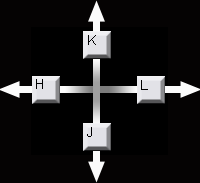 |
h, j, k, l | [左下上右]へ移動 |
|---|---|---|
| gj | 表示行単位で移動(↓) | |
| gk | 表示行単位で移動(↑) | |
| ^ | 行頭へ移動 | |
| $ | 行末へ移動 | |
| % | 対応する括弧へ移動 |
§5
移動方法など
ノーマルモードでの画面移動
- gg : ファイルの先頭へ
- G : ファイルの末尾へ
- <C-d> / <C-u>: 半画面↓/↑
- <C-e> / <C-y>: 1行ずつ↓/↑
§5
移動方法など
検索移動
- * : カーソル位置の単語を検索
- / : 検索語句入力
§5
移動方法など
画面分割
:sp: 上下に分割:vsp: 左右に分割:only: 現在ウィンドウ以外を閉じる- <C-w>w: ウィンドウを順番に移動
- <C-w>[hjkl]: ウィンドウを移動
§5
MA・TO・ME☆
§5
まとめ
More Step!
- :h
- vimtutor
- Vim 基本操作まとめ - Archiva http://archiva.jp/web/tool/vim_basic.html
- .vimrc参考 - https://gist.github.com/717596
- 名無しのvim使い http://nanasi.jp/
- Vim-users.jp http://vim-users.jp/

